कई गेमर-फ्रेंडली वॉयस चैट समाधान हैंलिनक्स पर पॉप अप। हालांकि, इनमें से बहुत सारे समाधान क्लाउड में होस्ट किए जाते हैं, मालिकाना होते हैं, और उपयोगकर्ता के डेटा को पूरी तरह से नियंत्रित करते हैं। मालिकाना उपकरण सुविधाजनक हो सकता है, लेकिन अगर आप गोपनीयता की परवाह करते हैं और अपने डेटा के मालिक हैं, तो अपने दोस्तों के साथ आवाज-चैट करने का एक बेहतर तरीका है; एक मम्बल सर्वर।
एक मम्मी मुरमुर सर्वर एक शानदार तरीका है"क्लाउड सेवाओं" के आसपास। मुरम मम्बल का सर्वर घटक है। उपयोगकर्ता इसे अपने हार्डवेयर पर होस्ट करते हैं और ऑडियो बिट-रेट और एनकोडर सहित, (जो कि अगर आप नापसंद करते हैं कि गेमिंग के दौरान लैगी स्काइप या डिस्कोर्ड को कैसे नापसंद है, तो यह बहुत अच्छा है) सहित हर चीज पर पूर्ण नियंत्रण है। सबसे अच्छा, सब कुछ पूरी तरह से निजी है क्योंकि कोई भी तृतीय-पक्ष कंपनी आपके लिए इसे होस्ट नहीं कर रही है।
होस्ट मम्बल सर्वर
इस ट्यूटोरियल में, हम सभी के बारे में जानेंगे कि आप लिनक्स पर अपने मम्बल मुरम सर्वर को कैसे होस्ट कर सकते हैं। आएँ शुरू करें!
नोट: अपने मम्बल सर्वर को होस्ट करने का प्रयास करने से पहले, इसे अपडेट करना सबसे अच्छा है। अपडेट प्रबंधक पर जाएं और किसी भी लंबित अपडेट को स्थापित करें।
उबंटू
sudo apt install mumble-server
डेबियन
sudo apt install mumble-server
आर्क लिनक्स
sudo pacman -S murmur
फेडोरा
sudo dnf install murmur
OpenSUSE
sudo zypper install mumble-server
अपने लिनक्स सर्वर को मम्बल सर्वर स्थापित करने के बाद, आपको सेटअप विज़ार्ड चलाने की आवश्यकता होगी।
Debian / Ubuntu
dpkg-reconfigure mumble-server
बाकी सब
murmur
या
mumble-server
ध्यान दें: यदि उपरोक्त कमांड आपके लिनक्स सर्वर पर विज़ार्ड शुरू नहीं करता है, तो आपको मम्बल प्रलेखन को संदर्भित करना पड़ सकता है। आगे के निर्देशों के लिए अपने लिनक्स वितरण के विकी की जाँच करना भी आवश्यक हो सकता है।
एक बार मुरम विन्यास विज़ार्ड टर्मिनल में खुलने के बाद, आपको शुरू करने के लिए कहा जाएगा murmurd बूट में। सक्षम करने से murmurd बूट में आपका Mumble वीओआइपी सर्वर हमेशा चालू रहेगा, और आपको इसे हर बार मैन्युअल रूप से शुरू करने की आवश्यकता नहीं होगी। ऑटो-स्टार्ट को सक्षम करने के लिए "हां" चुनें।

अगले पृष्ठ पर, मुरम विन्यास पूछता है"नेटवर्क प्राथमिकता" के बारे में उपयोगकर्ता इस विकल्प पर क्लिक करने से मम्बल सर्वर काफी अधिक नेटवर्क ट्रैफ़िक का उपयोग कर सकेगा। बैंडविड्थ होने पर ही इस विकल्प को सक्षम करें। यदि उच्च ऑडियो गुणवत्ता एक प्राथमिकता है, तो "हां" चुनें। अन्यथा, "नहीं" चुनें।
नेटवर्क को कॉन्फ़िगर करने के बाद, मुरम विज़ार्डउपयोगकर्ता को डिफ़ॉल्ट व्यवस्थापक खाते के लिए एक पासवर्ड सेट करने के लिए कहता है। सुनिश्चित करें कि यह पासवर्ड सुरक्षित और यादगार है। इसे किसी को न बताएं, क्योंकि इसका उपयोग सीधे मम्बल ऑडियो सर्वर को संशोधित और ट्विक करने के लिए किया जाता है।
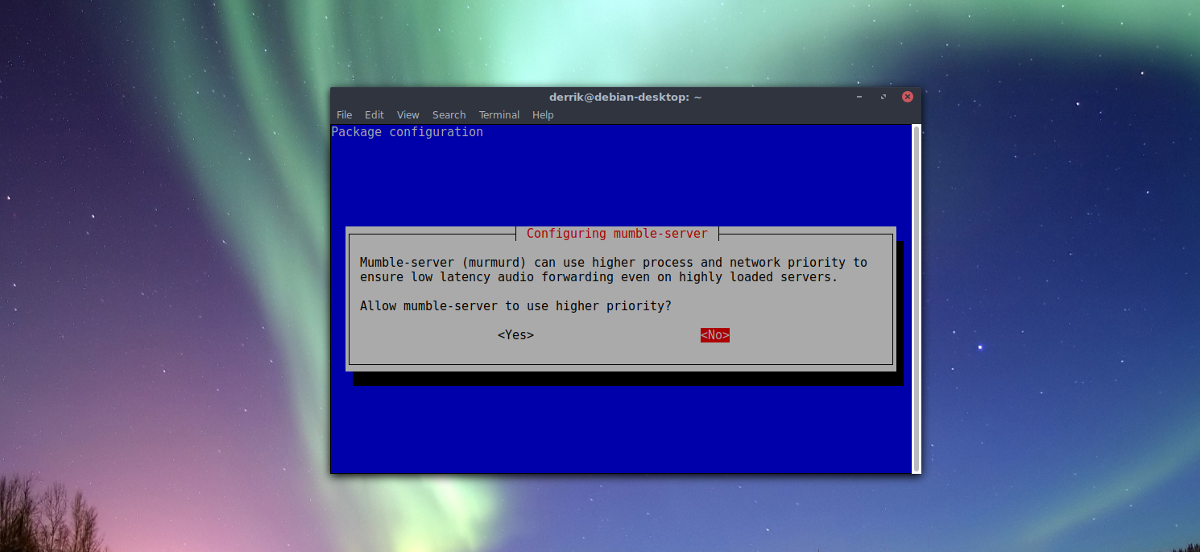
जब नया पासवर्ड सेट किया जाता है, तो मम्बल सर्वर के रूप में काम करना चाहिए, और उपयोगकर्ताओं को इससे कनेक्ट करने में सक्षम होना चाहिए कोई समस्या नहीं है।
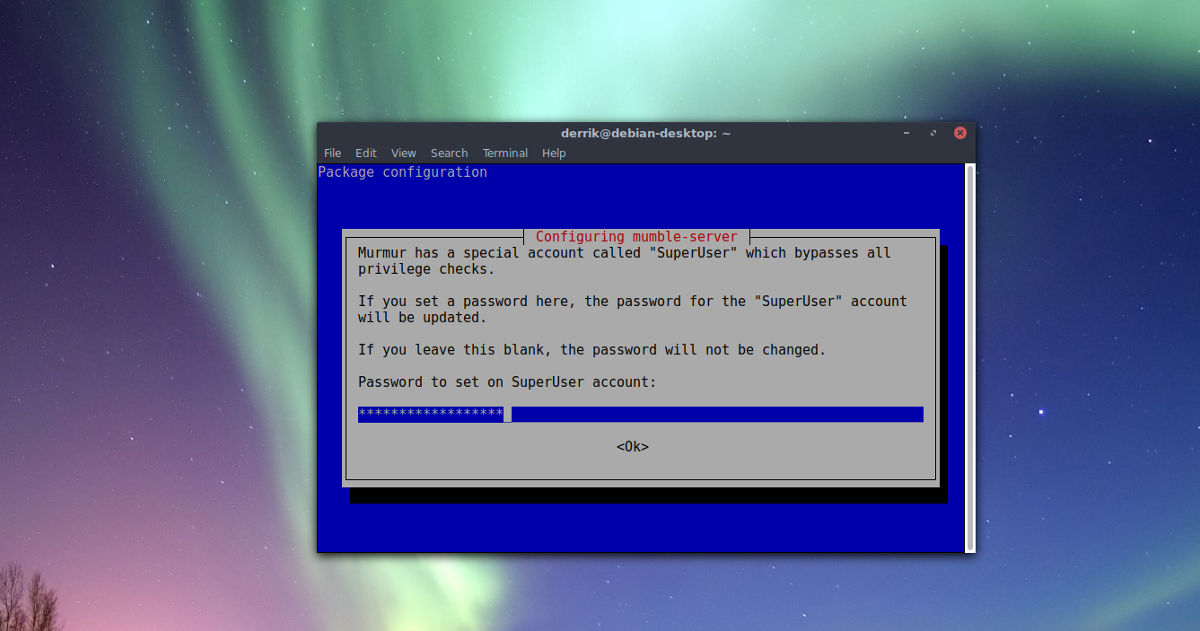
उन्नत मोड़
मूल सेटअप अधिकांश उपयोगकर्ताओं के लिए अच्छा है। हालाँकि, यदि आप मम्बल सर्वर पर अधिक नियंत्रण पसंद करते हैं, तो आपको ini फ़ाइल को संपादित करने की आवश्यकता होगी। फ़ाइल को संपादित करने के लिए, एक टर्मिनल विंडो खोलें और उपयोग करें नैनो पाठ संपादक।
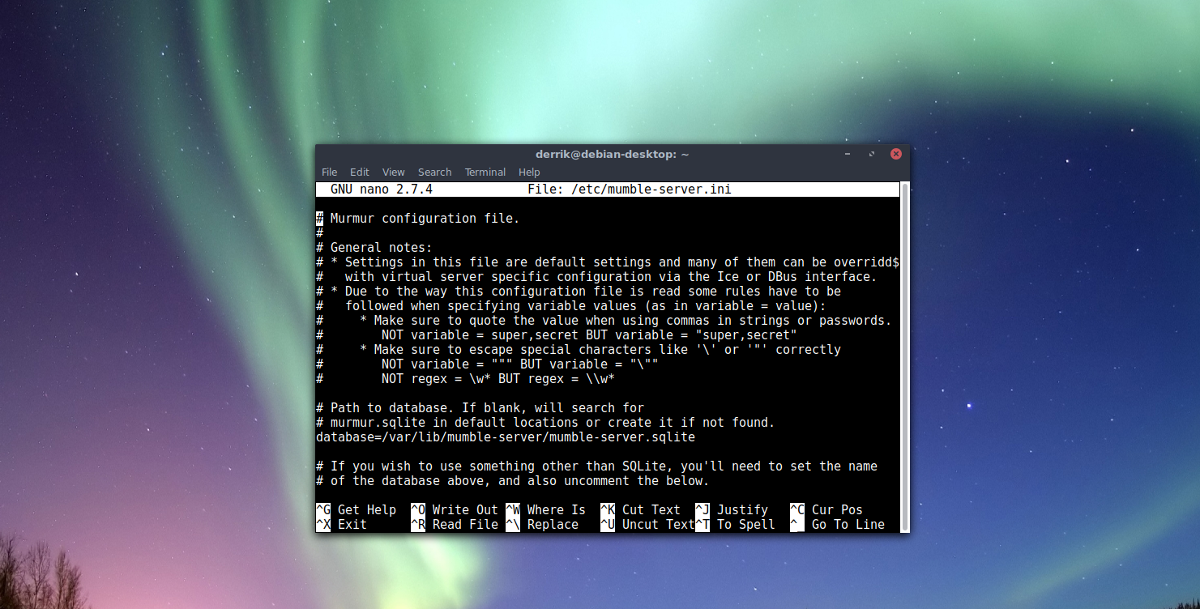
sudo nano /etc/mumble-server.ini
पारण शब्द
कॉन्फ़िगर फ़ाइल (ऊपर और नीचे तीर कुंजी के साथ) के माध्यम से स्क्रॉल करें और उन आइटमों के सामने # चिह्न हटाएं जिन्हें आप सक्षम करना चाहते हैं। अपने सर्वर के लिए एक पासवर्ड सक्षम करने के लिए, नीचे स्क्रॉल करें और खोजें serverpassword =। के बाद एक पासवर्ड डालें = संकेत।
बैंडविड्थ
बैंडविड्थ को बदलने के लिए सर्वर को अनुमति दी जाती है (डिफ़ॉल्ट 7200 बिट प्रति सेकंड है), ढूंढें बैंडविड्थ = और बदल जाते हैं 7200 आपके बैंडविड्थ के लिए अधिक अनुकूल संख्या के लिए।
उपयोगकर्ता
डिफ़ॉल्ट रूप से मम्बल सर्वर सॉफ़्टवेयर 100 की अनुमति देता हैउपयोगकर्ता किसी भी समय कनेक्ट करने के लिए। 100 उपयोगकर्ताओं की एक बहुत है और राम के एक गीगाबाइट के बारे में उपयोग करता है। यदि आप निम्न-अंत सॉफ़्टवेयर पर Mumble की मेजबानी कर रहे हैं, तो आपको अधिकतम उपयोगकर्ता सेटिंग बदलने पर विचार करना चाहिए। "उपयोगकर्ता" खोजें और बदलें 100 कुछ और करने के लिए। एक अच्छा पूर्व निर्धारित 50 हो सकता है, क्योंकि यह केवल 512 एमबी का उपयोग करता है।
बंदरगाह
मम्बल का वीओआइपी कनेक्शन बाहर चला जाता हैपोर्ट 64738 में इंटरनेट। ज्यादातर लोगों के लिए, यह पोर्ट ठीक है। कहा कि, कभी-कभी विशिष्ट पोर्ट समस्याएँ पैदा करते हैं (जो भी कारण हो)। यदि आप डिफ़ॉल्ट मम्बल सर्वर पोर्ट को बदलना चाहते हैं, तो देखें बंदरगाह और बदल जाते हैं 64738 उपयोग में नहीं दूसरे बंदरगाह के लिए। ध्यान रखें कि अधिकांश उपयोगकर्ता डिफ़ॉल्ट पोर्ट की अपेक्षा करते हैं, इसलिए लोगों को परिवर्तनों के बारे में बताने के लिए यह एक अच्छा विचार है।
सुरक्षा
मम्बल कितना सरल है, इसके बावजूद सर्वर सॉफ्टवेयर में कुछ सुरक्षा विशेषताएं हैं। ये सुविधाएँ उपयोगकर्ताओं को अपने सर्वर को हैकिंग प्रयासों से बचाने की अनुमति देती हैं। इन सुविधाओं को सक्षम करने के लिए, देखें autobanAttempts, autobanTimeframe, तथा autobanTime.
डिफ़ॉल्ट विफल प्रयास (उर्फ ऑटोबैनआइटीम)Mumble पर प्रतिबंध लगाने के लिए 10. यदि आप लगातार हमलावरों का सामना कर रहे हैं, तो संख्या को कम करना बेहतर हो सकता है। अन्य दो प्रतिबंध सेटिंग्स मूल सेटिंग्स में अच्छे हैं।
स्वागत पाठ
जब उपयोगकर्ता एक मम्बल सर्वर से जुड़ते हैं, तो स्वागत पाठ अक्सर स्क्रीन पर पॉप अप होता है। यदि आप इस उपकरण के लिए मूल कॉन्फ़िगरेशन से गुजरते हैं, तो आपको कॉन्फ़िगर करने का विकल्प नहीं मिलेगा स्वागत हे स्थापना। हालाँकि, यदि आप एक कस्टम संदेश जोड़ना चाहते हैं, तो खोजें स्वागत =, # हटाएं और एक संदेश जोड़ें। ध्यान रखें कि आपको HTML मार्कअप में यह लिखना होगा।
नैनो में मम्बल सर्वर कॉन्फ़िगरेशन फ़ाइल के लिए सभी संपादन सहेजें Ctrl + O। संपादक से बाहर निकलें Ctrl + X.













टिप्पणियाँ